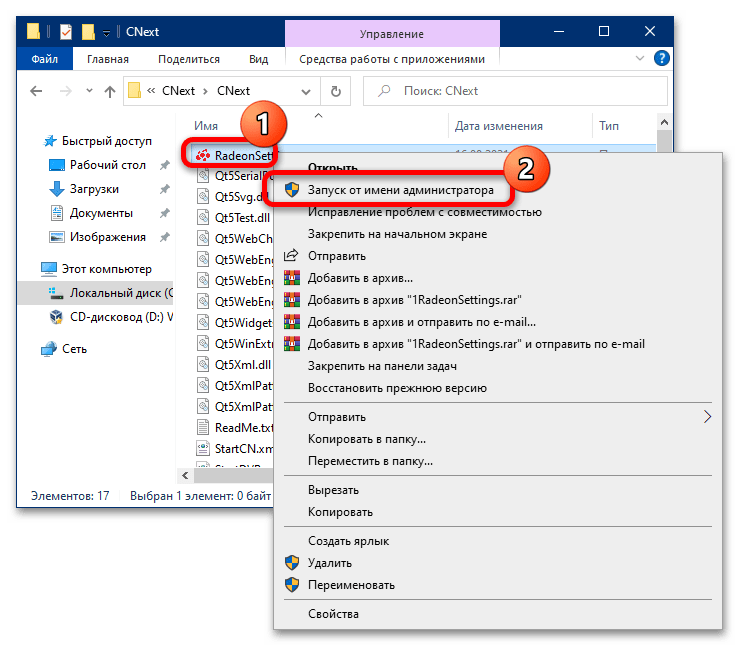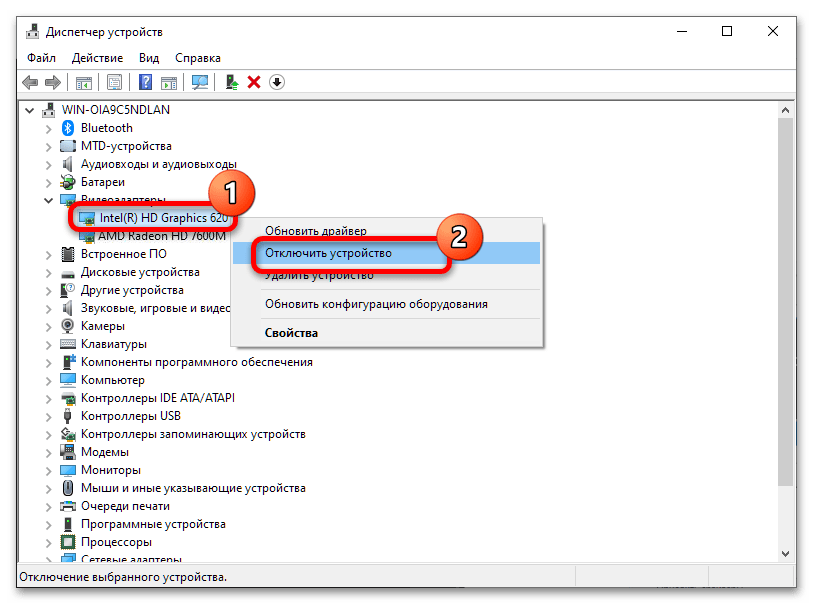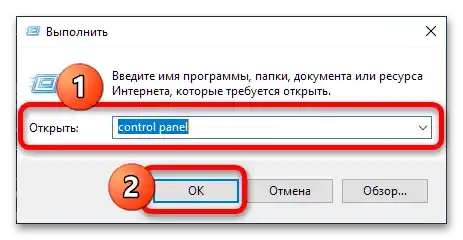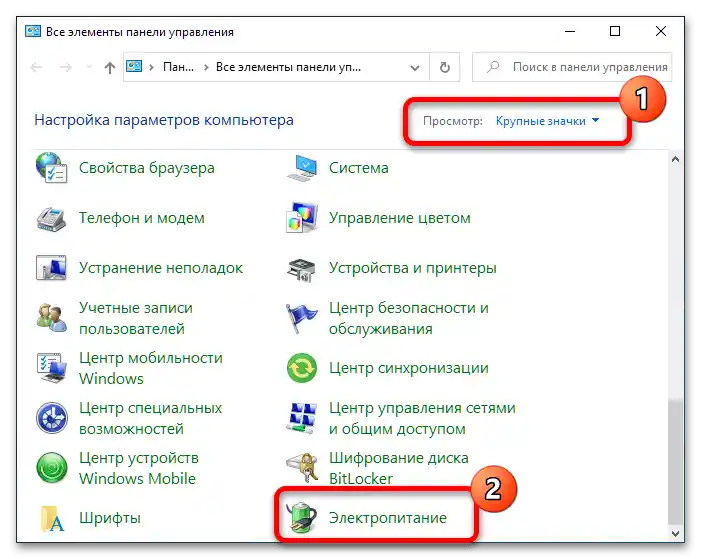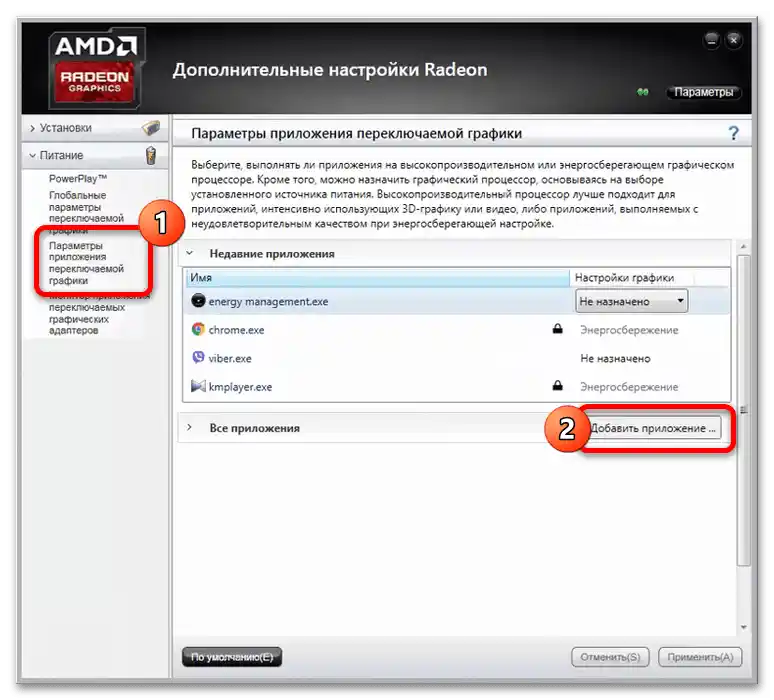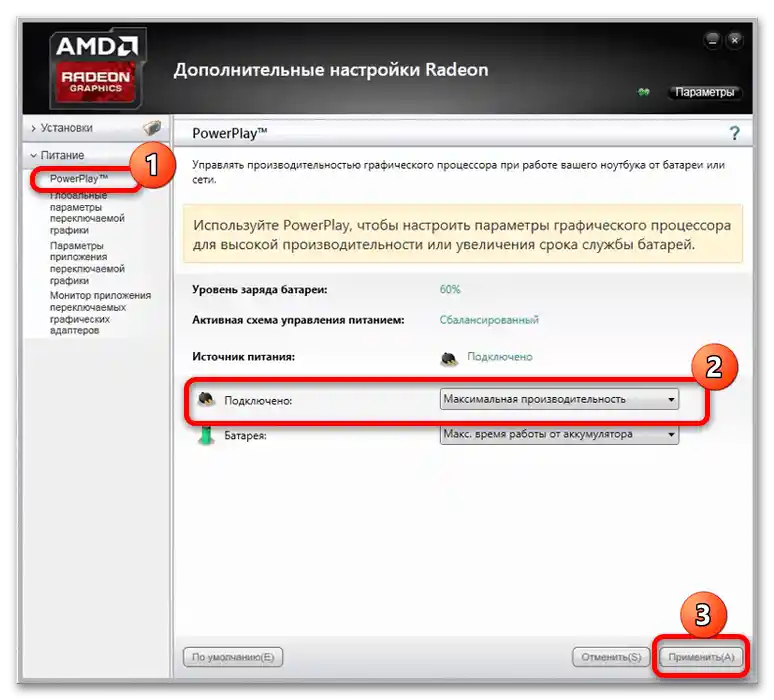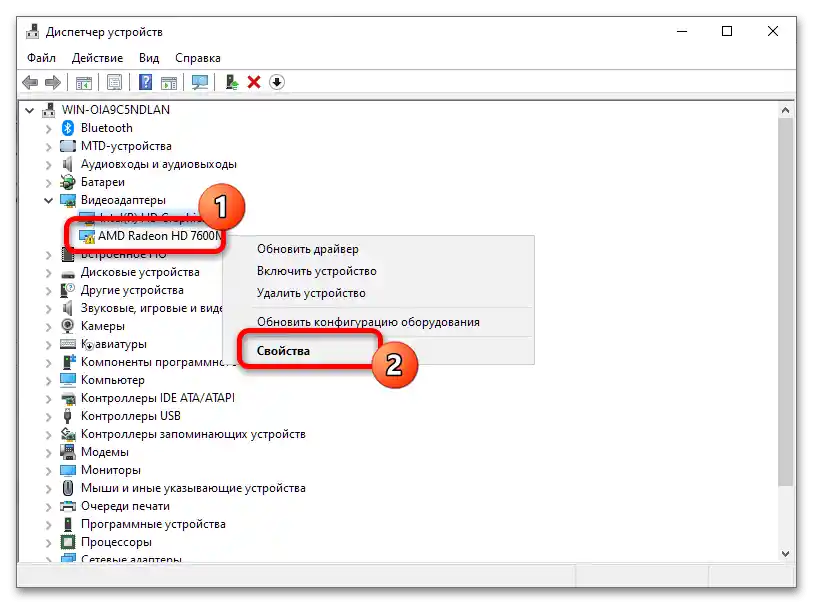Sadržaj:
Opcija 1: Radeon Adrenalin Software (2020)
Na najnovijoj verziji drajvera AMD Software Adrenalin Edition 2020 mogućnost izbora grafičkog procesora je onemogućena – pretpostavlja se da će softver automatski odabrati odgovarajući. Nažalost, ovaj algoritam često greši, i zahtevna igra se pokreće na integrisanom slabom čipu umesto na snažnoj diskretnoj kartici.
Ovaj problem ima dva rešenja. Prvo – instalacija starijeg softvera, Radeon Software Crimson Edition, ako je podržan od strane vaše grafičke kartice. Ako to nije moguće, ostaje samo da se isključi ugrađeni grafički procesor: sistem će prestati da komunicira s njim, i sve aplikacije će se pokretati na odvojenom uređaju.
- Prvo što treba uraditi je isključiti komponentu putem "Upravljača uređajima". Otvorite alatku "Pokreni" kombinacijom tastera Win+R, unesite u nju komandu
devmgmt.msci pritisnite "OK". - Zatim proširite odeljak "Video adapteri" i pronađite poziciju koja odgovara ugrađenoj kartici, zatim kliknite desnim tasterom miša (PKM) i izaberite "Onemogući".
![Kako pokrenuti igru na diskretnoj grafičkoj kartici AMD-2]()
Sada će se pored ikone uređaja pojaviti beli krug sa strelicom, što označava da je onemogućen.
- Dodatno se preporučuje da se podešavaju i parametri napajanja. Pozovite "Kontrolnu tablu" Windows-a pomoću "Pokreni" unesite komandu
control paneli potvrdite unos.![Kako pokrenuti igru na diskretnoj grafičkoj kartici amd-4]()
Zatim prebacite se u režim velikih ikona i idite na stavku "Napajanje".
![Как да покренем игру на дискретној графичкој картици AMD-5]()
Svuda gde vidite, postavite opciju "Visoke performanse".
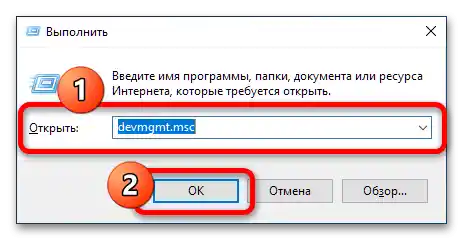
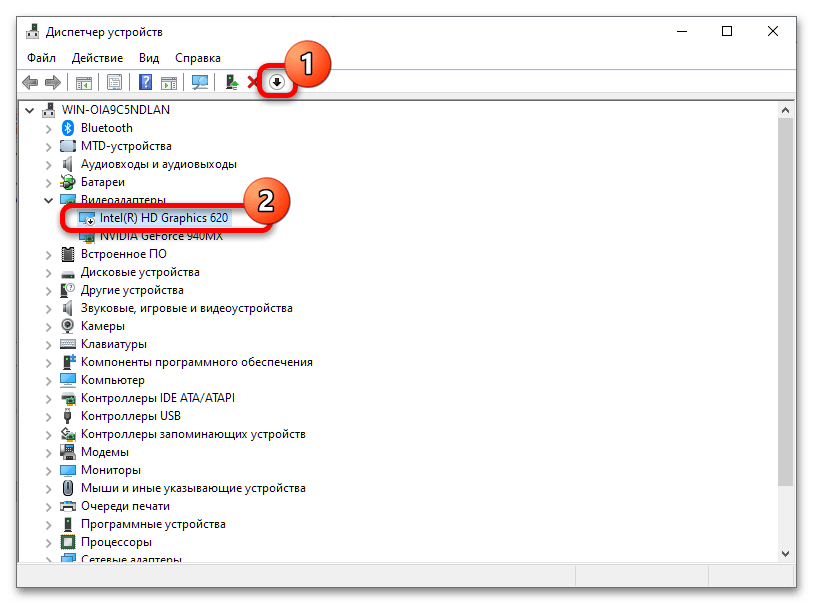
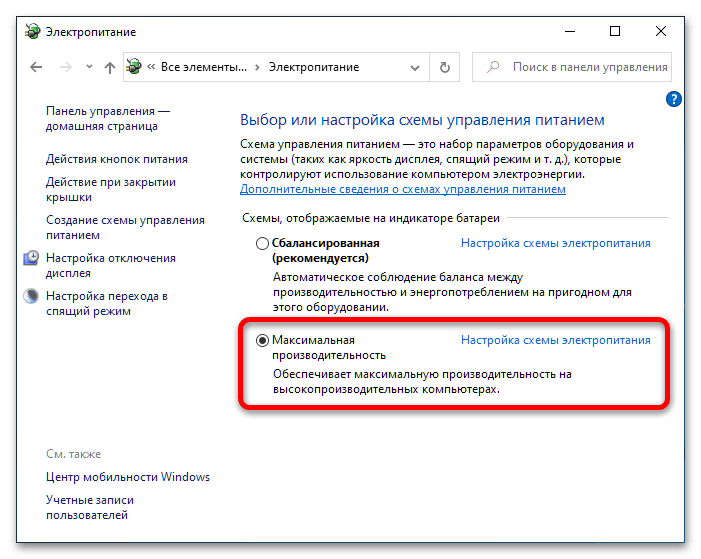
Obično su koraci navedeni iznad dovoljni za rešavanje problema. Ako se integrisani čip samovoljno uključuje ili su svi pokušaji da ga isključite putem operativnog sistema bili neuspešni, moraćete da otvorite BIOS i prebacite karticu odatle.Vredno je imati na umu da daleko ne svaka matična ploča omogućava ovakvu operaciju – ovaj i drugi detalji su već razmatrani od strane jednog od naših autora.
Detaljnije: Kako isključiti integrisanu grafičku kartu u BIOS-u
Opcija 2: Radeon Software Crimson Edition
U starijoj, ali još uvek aktuelnoj verziji softvera za grafičke karte AMD, funkcija prebacivanja GPU-a je prisutna i ne zahteva rad sa sistemom ili BIOS-om.
- Kliknite desnim tasterom miša na praznom mestu na "Radnoj površini" i iskoristite opciju "Podešavanja Radeon".
- U prozoru alata idite putem "Podešavanja" – "Dodatna podešavanja".
- Ovde kliknite "Parametri aplikacije prebacive grafike" i pritisnite "Dodaj aplikaciju".
![Как да покренем игру на дискретној графичкој картици AMD-9]()
Putem prozora "Explorer" idite u folder instalacije vaše igre i izaberite njen izvršni fajl.
- Nakon dodavanja iskoristite padajući meni pored pozicije igre i postavite parametar "Visoke performanse".
- Zatim otvorite odeljak "PowerPlay" i navedite u njemu režim "Maksimalne performanse", nakon čega iskoristite dugme "Primeni".
![Kako pokrenuti igru na diskretnoj grafičkoj kartici AMD-12]()
Dodatno se preporučuje da uključite sličnu opciju u podešavanjima sistema – izvršite radnje koraka 3 prethodnog načina.
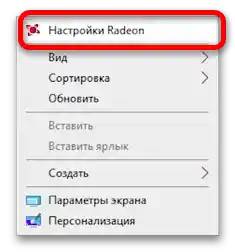
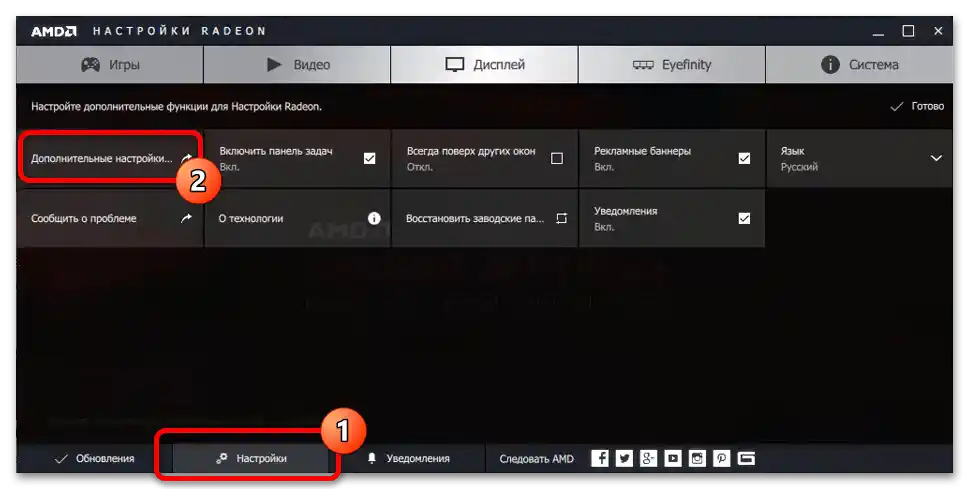
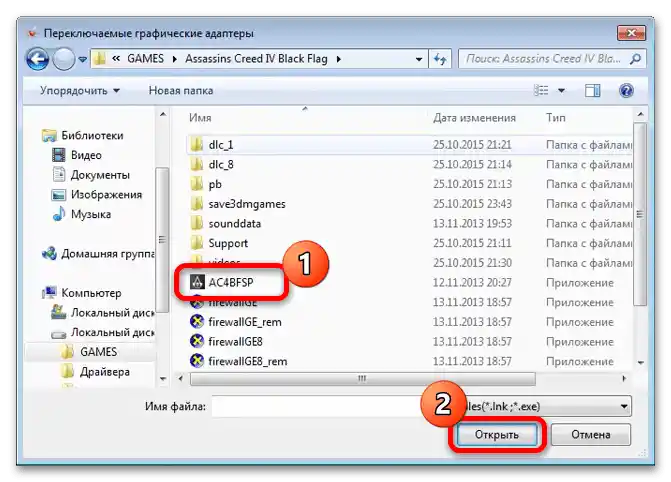
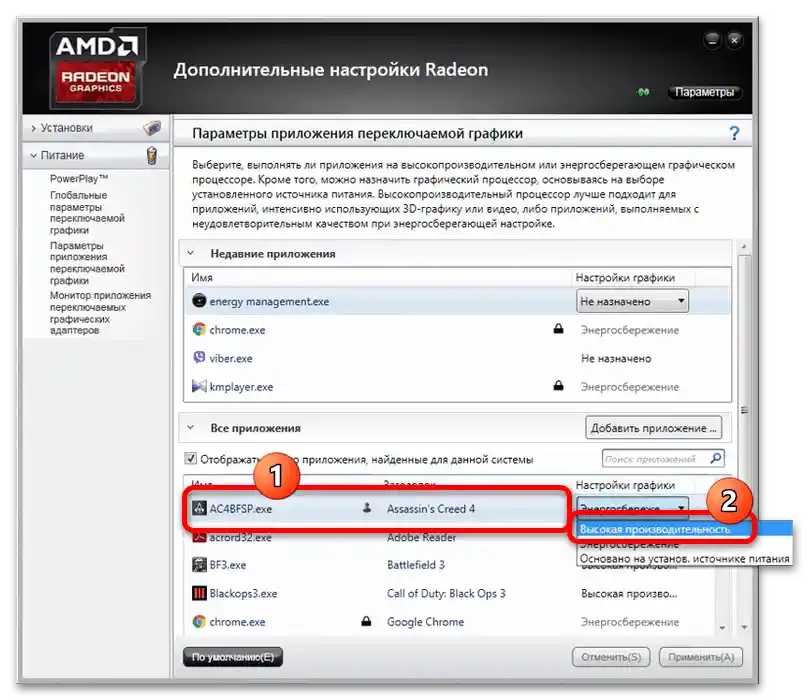
Parametri se automatski čuvaju – odmah nakon zatvaranja alata za upravljanje drajverima pokušajte da pokrenete igru, sada bi trebala raditi na diskretnoj grafičkoj karti.
Opcija 3: AMD Catalyst
Najstarija od još uvek aktuelnih verzija drajvera AMD takođe omogućava podešavanje pokretanja igara na odvojenom GPU-u.
- Kliknite desnim tasterom miša na "Radnoj površini" i izaberite "AMD Catalyst Control Center".
- Prebacite prikaz podešavanja u režim naprednog prikaza: pritisnite "Parametri" i izaberite "Prošireni prikaz".
- Ovde otvorite stavke "Napajanje" – "Parametri aplikacije prebacive grafike". Poslednja opcija može se takođe zvati "Prebacivi grafič"adapteri".
- Dalji koraci su identični verziji Radeon Software Crimson Edition – ponovite korake 4-6 odgovarajućeg načina.
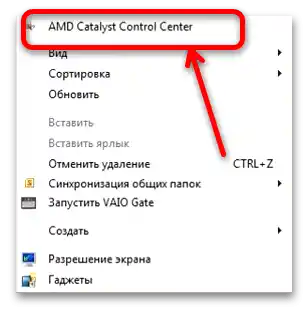
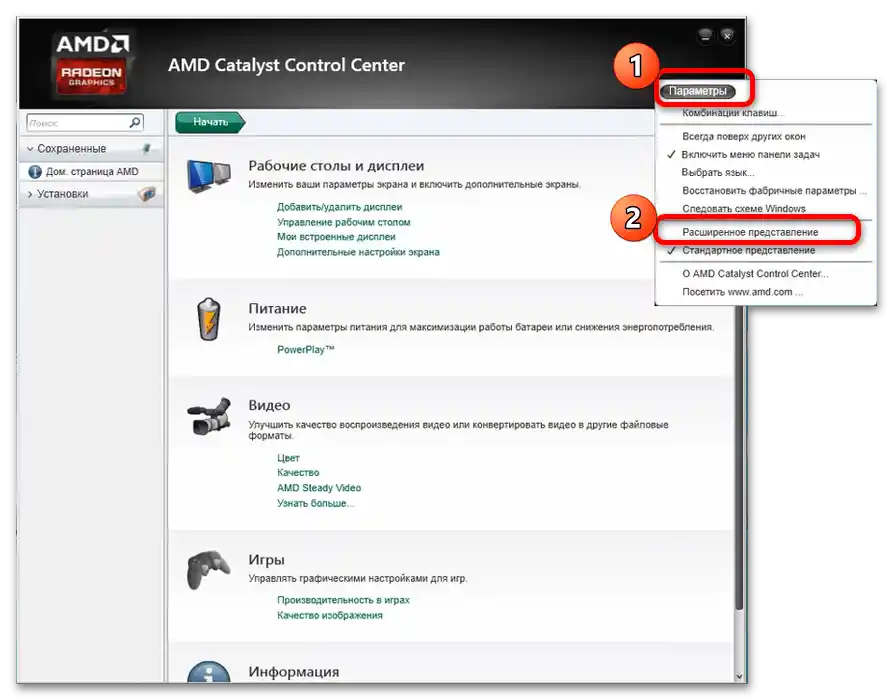
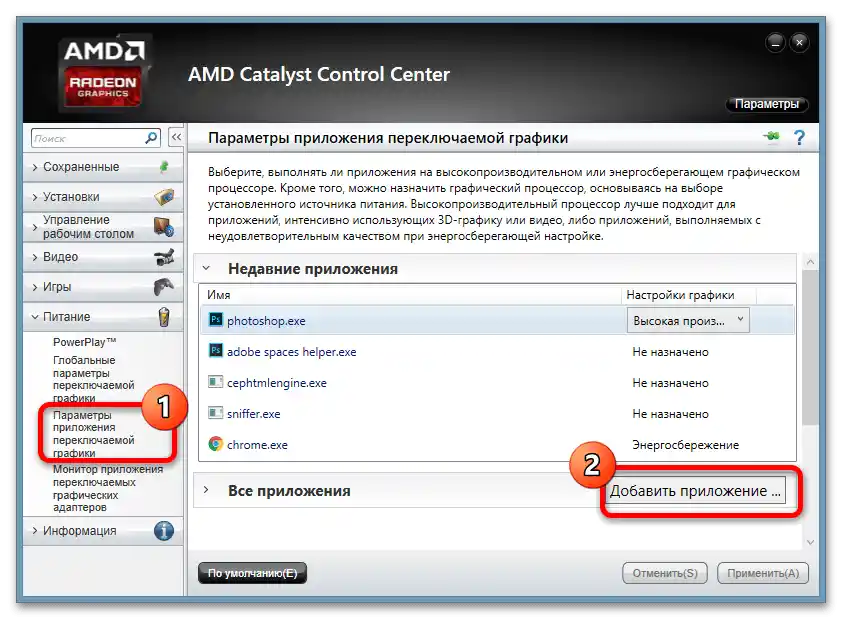
Kao što vidimo, ni u ovom slučaju prebacivanje ne predstavlja ništa komplikovano.
Rešenje mogućih problema
Nažalost, ali softver za grafičke karte AMD, osim onog izdanog u poslednjim godinama, poznat je po svojoj nestabilnosti, tako da deo korisnika može naići na razne probleme prilikom prebacivanja grafičkih adaptera.Razmotrićemo najverovatnije.
Igre se i dalje pokreću na ugrađenoj kartici
Najčešći problem od mogućih i najneprijatniji, pošto se javlja zbog niza međusobno nepovezanih razloga.
- Prvo što treba uraditi je da preuzmete i instalirate najnoviji paket drajvera za vaš GPU, pošto je u korišćenoj verziji mogao biti otkriven bag.
Detaljnije: Primer instalacije drajvera za grafičku kartu AMD
- Takođe, proverite da li je diskretni čip iz nekog razloga isključen – otvorite "Upravljač uređajima" (vidi Opciju 1) i proverite kako se prikazuje traženi uređaj. Ako na njegovoj ikoni postoji ikona isključenja, kliknite na nju desnim tasterom miša i izaberite "Uključi".
- Takođe, na ikoni može biti simbol greške u obliku žutog trougla – za više detalja kliknite na poziciju adaptera desnim tasterom miša i iskoristite stavku "Svojstva".
![Kako pokrenuti igru na diskretnoj grafičkoj kartici AMD-17]()
Obratite pažnju na blok "Stanje" – u njemu je navedena uzrok greške i njen kod. Najčešći su kodovi 2 i 10 (najčešće označavaju probleme sa softverom) i 43 (gotovo uvek ukazuje na hardversku grešku).
Detaljnije: Šta raditi sa greškom 43 na grafičkoj kartici
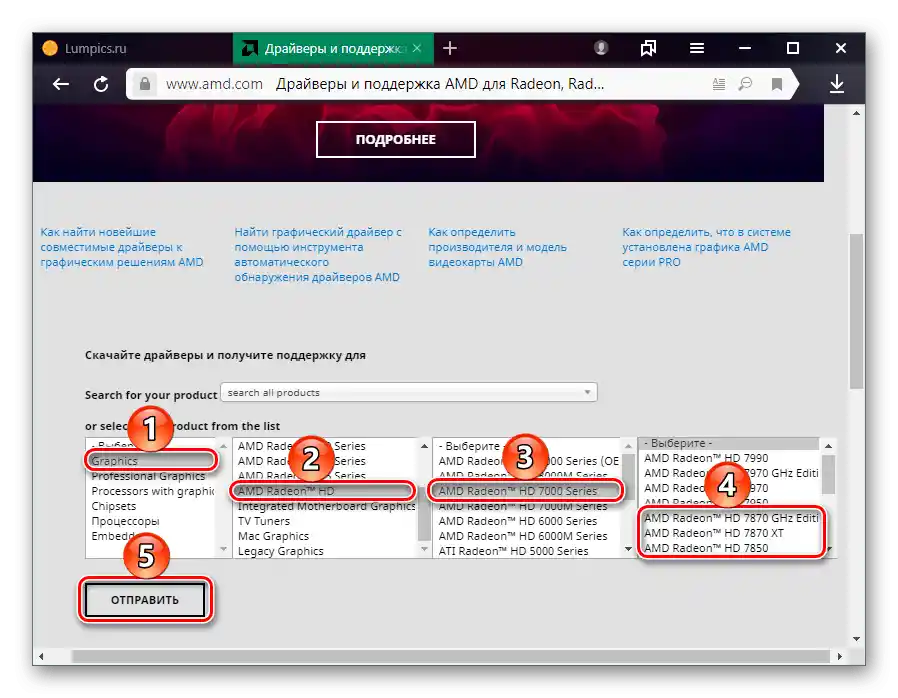
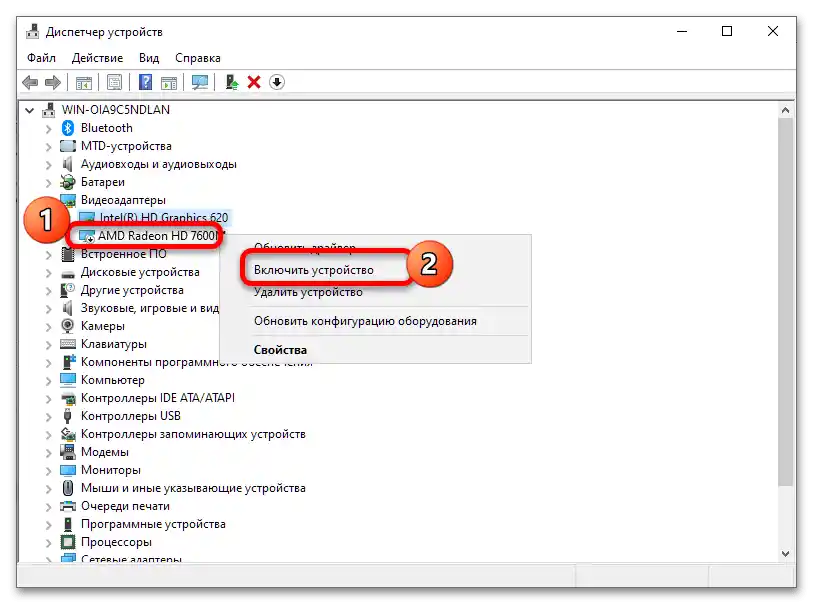
Ne otvara se kontrolna tabla drajvera
Sledeći čest problem – podešavanja softvera od AMD se ne pokreću. U većini situacija to je čist softverski kvar, koji znači ili nedostatak drajvera, ili oštećenje njihovih instaliranih podataka.
Detaljnije: Šta raditi ako se podešavanja Radeon ne otvaraju
Prvi put igra se pokreće na diskretnoj kartici, ali se zatim i dalje koristi ugrađena
Dovoljno redak, ali veoma dosadan problem, karakterističan za grafičke karte i softver iz 2015. godine. Tačan uzrok nije poznat (verovatno softverski bag drajvera), i nažalost, ne postoji konkretna metoda rešenja.U većini slučajeva pomaže ažuriranje softvera GPU, o čemu smo već pomenuli, kao i pokretanje alata kao administrator – za to je potrebno otvoriti instalacioni direktorij programa i odabrati odgovarajuću opciju u kontekstualnom meniju izvršne datoteke.